ペインター ウィンドウ
このウィンドウは、2 つのペインに分かれています (下図を参照)。
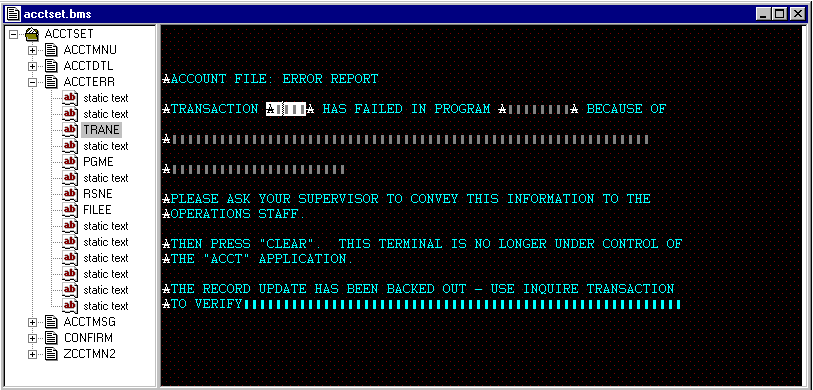
左側のペインには、編集中のマップセットのツリー ビューがあります。ツリーのトップ レベルにはマップセット名が表示され、その下の 2 番目のレベルにはマップセット内のマップの名前が表示されます。各マップ名の下の 3 番目のレベルには、マップ内の個別フィールドの名前が表示されます。フィールドに名前が付いていない場合 (入力を受け付けない保護フィールドであるため)、ツリーにはそのフィールドが静的テキストとして表示されます。マップセット名およびマップ名の左にある [+] および [-] 記号をクリックすると、ツリー ビューを展開/縮小することができます。
ペインター ウィンドウの右側のペインには、編集中のマップを使用する CICS トランザクションによって端末画面に表示される場合と同じように、そのマップの内容が表示されます。右側のペインでは、フィールドの追加、フィールドの削除、個々のフィールドまたはフィールドのグループの移動およびコピーを行うことができます。また、テキスト付きのフィールドを初期化し、それらのフィールドで入力を受け付けるかどうかを定義することもできます。右側のペインでマップを編集している間は、左側のペインのツリー ビューが常に更新され、編集中のフィールドが強調表示されます。
IDE の新規ウィンドウ機能を使用 ([ウィンドウ] メニューで [新規ウィンドウ] をクリック) すると、1 つのペインター セッションで複数のマップを編集できます。その後は、ペインター クリップボードを使用して、マップセット内のマップ間でコピーを行うことができます。また、複数のペインター セッションを (それらのセッションが異なるマップセットを対象とする必要があるにもかかわらず) 開いておくことができ、さらに、ペインター クリップボードを使用してマップセット間でコピーを行うこともできます。
ペインター ウィンドウの上部のタイトル バーには、編集中の BMS マクロ (.bms) ファイルの名前が (まだ保存していない新規ファイルである場合を除いて) 表示されます。ペインター セッション中に未保存の変更がある場合は、このファイル名の右にアスタリスクが必ず表示されます。BMS マクロ ファイルを保存すると、アスタリスクは消えます。
IDE ウィンドウの下部のステータス行には、実行中のペインター操作が左側に、カーソル位置が右側に表示されます。カーソル位置は、マップ内の行番号および列番号と、マップの開始からの絶対位置 (またはオフセット) の両方で表示されます。